MFC-8510DN
常见问题解答与故障排除 |
从多功能纸盒中打印标签和信封。
当拉下后出纸托板时,将看到设备里从多功能纸盒(MP纸盒)到打印机的后部有一条直通式送纸通道。如果你想打印标签和信封时,请使用这个进纸和出纸方法。
从多功能纸盒打印标签和信封,请按照下列步骤:
标签仅可通过多功能纸盒。
切勿使用损坏,卷曲,褶皱或形状不规则的标签。
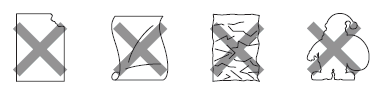
切勿使用已使用过的标签纸。若粘胶没有标签粘附着将会损坏设备。
使用的信封应该有整齐的边缘和良好的折叠。信封应该平放并且不能是松弛或容易损坏的结构。
信封仅可通过多功能纸盒。不要用双面打印来打印信封。
切勿使用以下信封:
- 损坏、卷曲、褶皱、形状不规则的信封。
- 过于光滑或粗糙的信封。
- 带有别针、订书针、回形针、线结的信封。
- 自粘封的信封。
- 袋状结构的信封。
- 折叠不齐的信封。
- 有浮凸面(有凸起字迹)的信封。
- 先前用激光机已打印过的信封。
- 内部已打印过的信封。
- 使用无法堆叠整齐的信封。
- 使用超过打印机纸张重量规格限制的信封。
- 边缘不直或不成长方形的信封。
- 有开口、小孔、缺口或穿孔的信封。
-
如下图所示表面带有胶条的信封。

-
如下图所示的双重封口的信封。
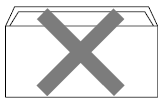
- 购买时尚未封口的信封。
-
如下图所示各边都封合的信封。

如果你使用了以上任何列举的信封,可能会导致设备的损坏。由此造成的损坏不在Brother公司保修服务的范围内。
- 打印完后立即取走每一张纸或每一个信封,否则会导致卡纸问题。
- 你可以在多功能纸盒里的一次最多装3个标签或3个信封。
- 切勿插入先前已使用过或有缺失的标签纸。这会导致严重的卡纸问题并且会对机器造成损坏。
注意事项: 下图的操作步骤是一个有代表性的产品,可能会与你的Brother设备有所不同。
-
打开后盖(后出纸托板)。
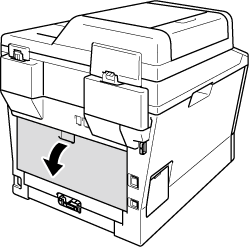
-
打开多功能纸盒并慢慢将其放下。
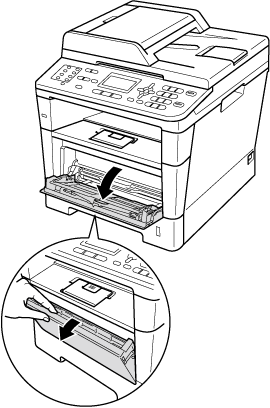
-
拉出多功能支撑板(1)并展开支撑翼板(2)。
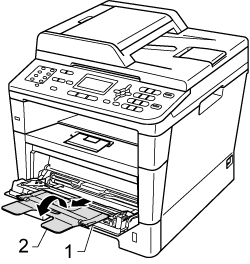
-
装入信封前,先将其边角尽可能压平。
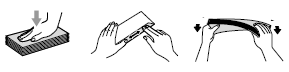
-
把纸张,标签或信封以打印面朝上的方式装入多功能纸盒。要确保标签或信封位于最大纸张容量标记(1)之下。
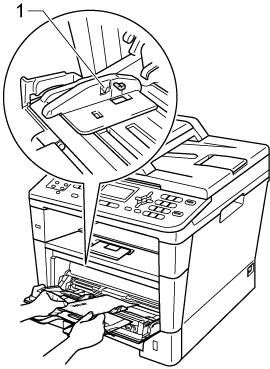
-
把打印资料发送到打印机。
- 打印完后立即取走每一张纸或每一个信封,否则会导致卡纸问题。
- 如果在打印过程中有厚纸卷曲了,一次只能往多功能纸盒里装一张纸并且打开后盖(后出纸托板)让打印过的那张页面从出纸托板里出来。
- 关闭后盖(后出纸托板)。
在电脑上进入到你想要使用的应用程序(例如:Microsoft Word),并且在打印驱动程序每个菜单的下拉列表中选择以下项目:
- 设置信封尺寸。例如:Com-10 ....... (1)
-
选择介质类型: ....... (2)
信封,薄信封,厚信封,标签 -
在进纸来源中选择多功能纸盒 ....... (3)
当你要打印信封时,选择信封。当你选择好信封之后,墨粉盒没有把信封固定在正确的位置,那么选择厚信封。如果当选择好信封之后信封褶皱了,那么选择薄信封。
Windows 打印驱动:
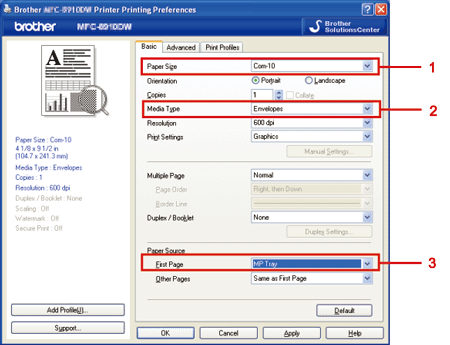
Macintosh 打印驱动:
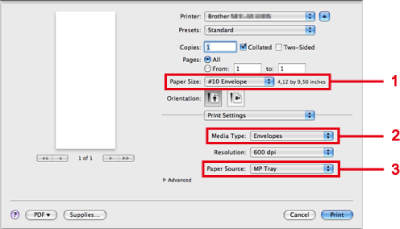
内容反馈
请在下方提供您的反馈,帮助我们改进支持服务。
